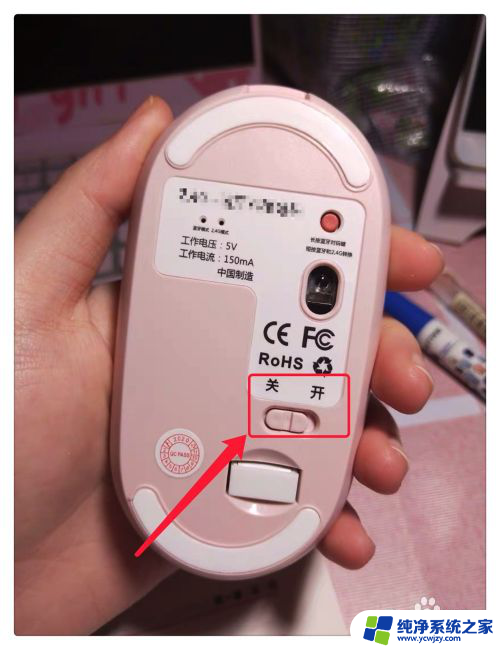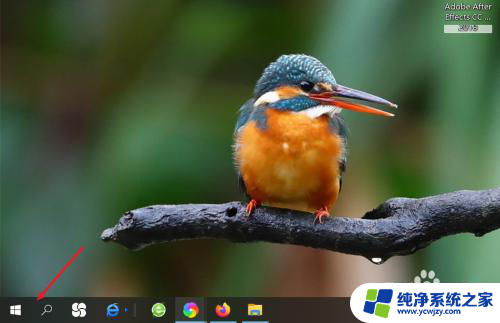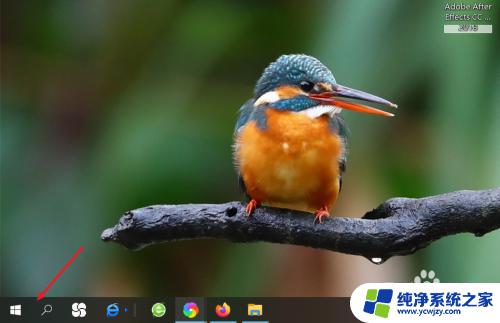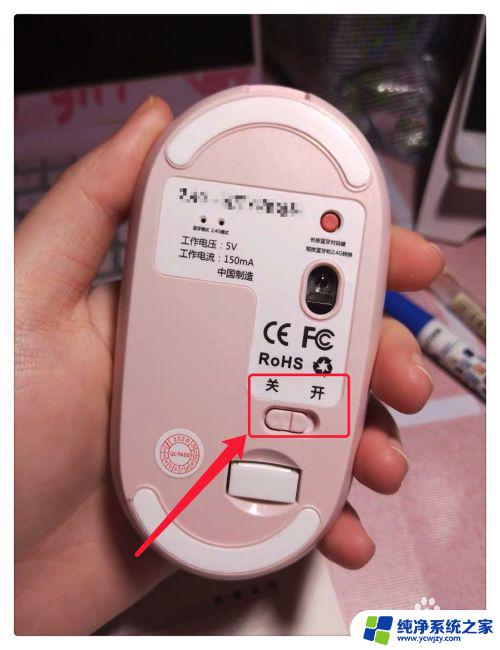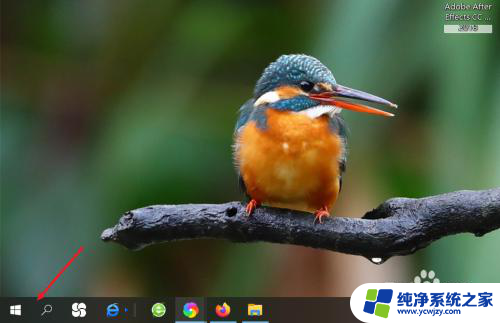笔记本开机鼠标没反应 开机后鼠标无反应
更新时间:2024-03-26 16:56:01作者:jiang
最近有不少用户反映他们的笔记本开机后鼠标无反应的问题,这给他们的使用带来了很大的困扰,笔记本鼠标是我们使用笔记本电脑时最常用的输入设备之一,如果鼠标无法正常工作,将会严重影响我们的日常办公和娱乐体验。在遇到这种情况时,我们应该如何处理呢?接下来我们将一起探讨一下可能的解决方法。
具体方法:
1.这种情况主要是鼠标供不上电导致的,可能通过设置避免这种问题。在我的电脑上点击右键--管理。

2.打开计算机管理窗口,点击设备管理器,展开通用串行总线控制器,如图。
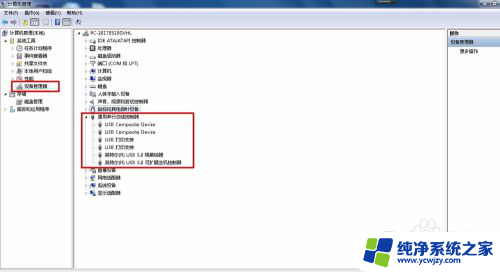
3.双击USB集线器,在打开的窗口中点击电源管理选项卡。
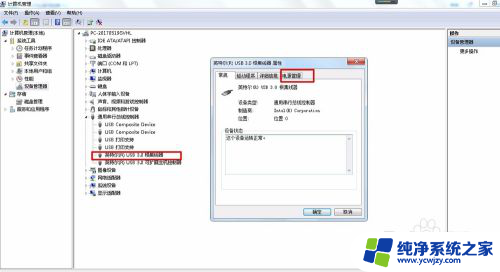
4.把允许计算机关闭此设备以节省电源前面的复选框取消,点击确定。这样就不会出现重新插拔才能使用鼠标的情况了。
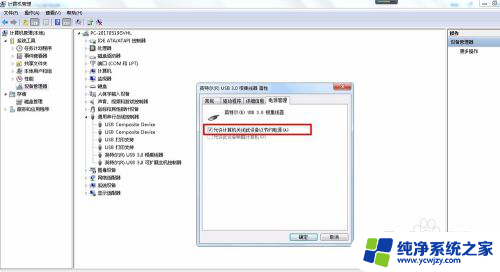
5.有时候,电脑待机时。点击鼠标无法唤醒计算机,这种情况也可以在计算机管理里设置,展开鼠标和其他指针设备,双击下面的鼠标设备选项。
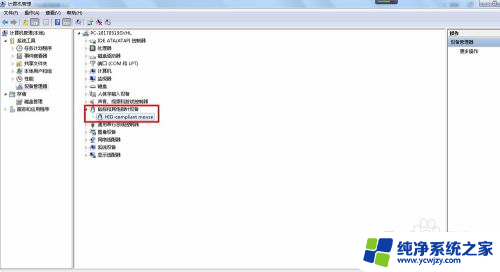
6.在打开的属性窗口中选择电源管理选项,勾选允许此设备唤醒计算机,点击确定即可。
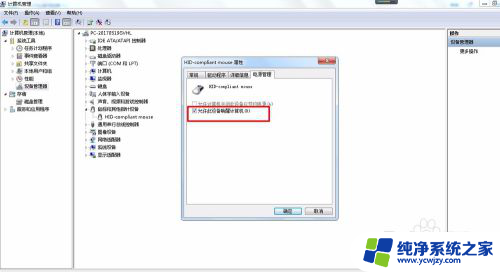
以上就是笔记本开机鼠标没有反应的全部内容,对于不清楚的用户,可以参考以上小编的步骤进行操作,希望能对大家有所帮助。